1、首先我们导入一个不规则底部的图案
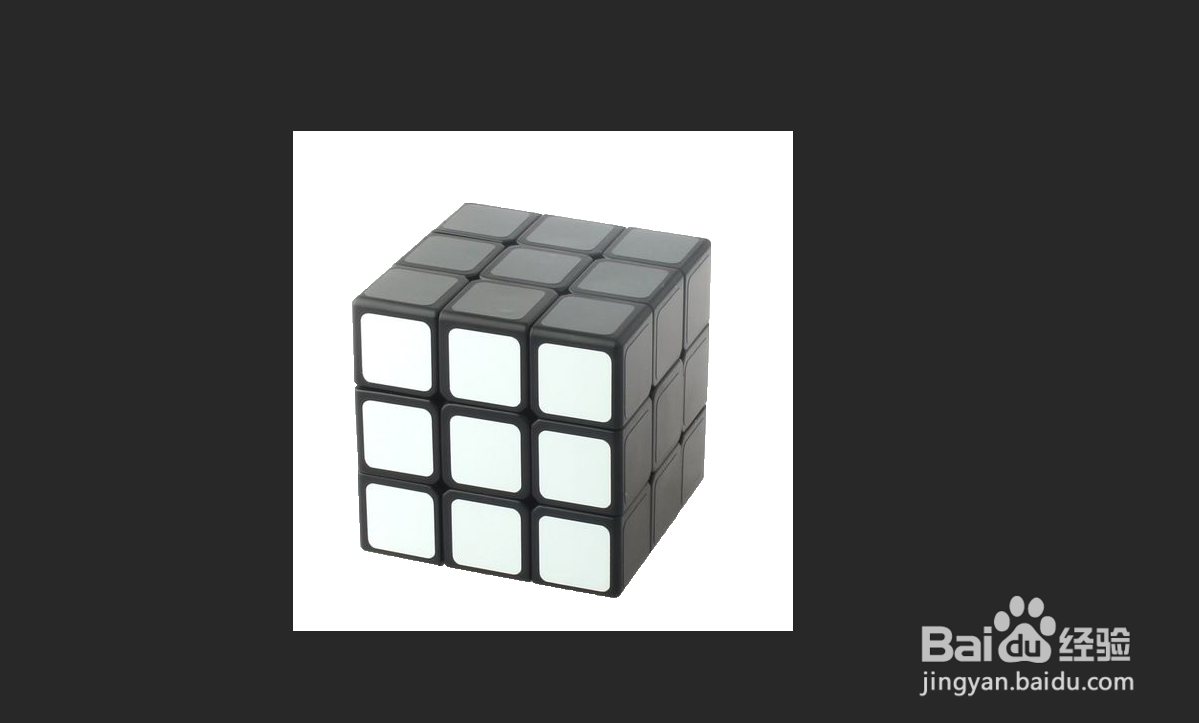
2、然后变换大小,抠出主体后复制一层
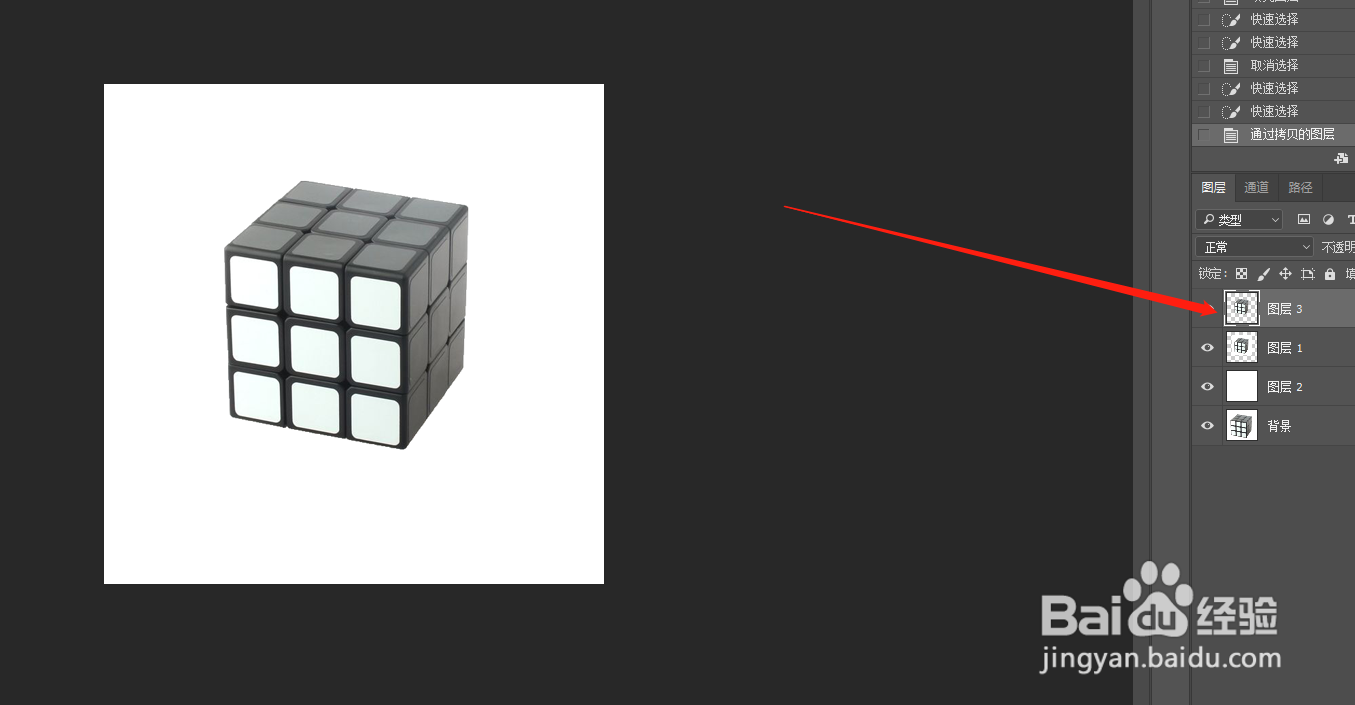
3、然后按住ctrl + T,选择“垂直翻转”。然后你会得到如下图案
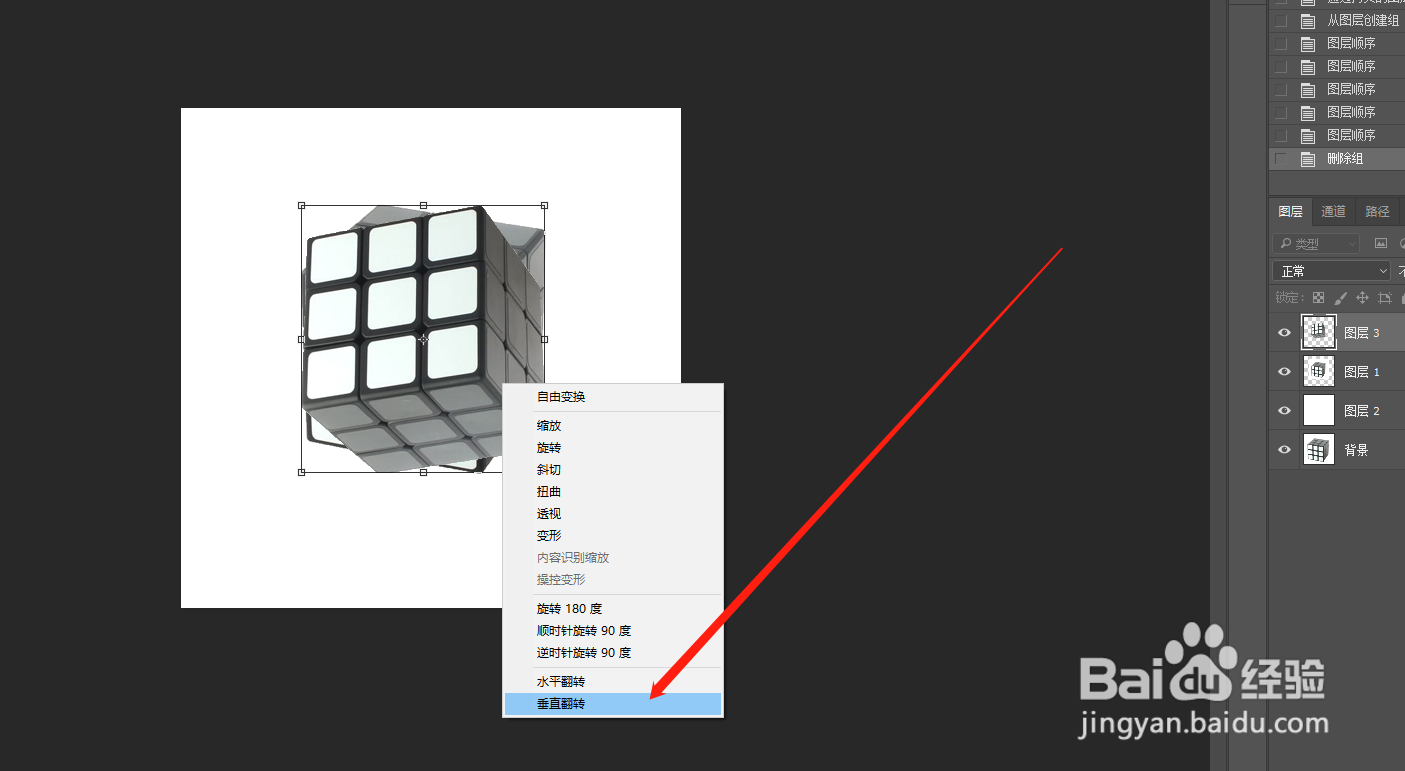
4、然后调整到合适位置,快捷键M,框选中要变形的部分,然后按住Ctrl+T选择斜切。
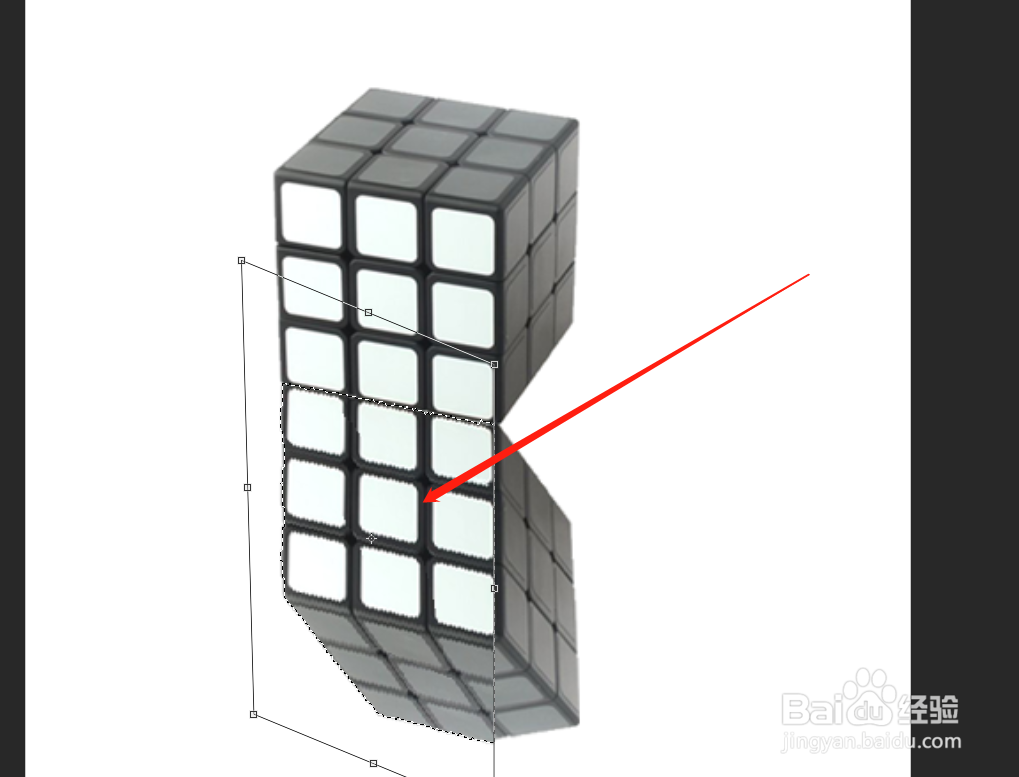
5、右边也是如此,最后得到效果
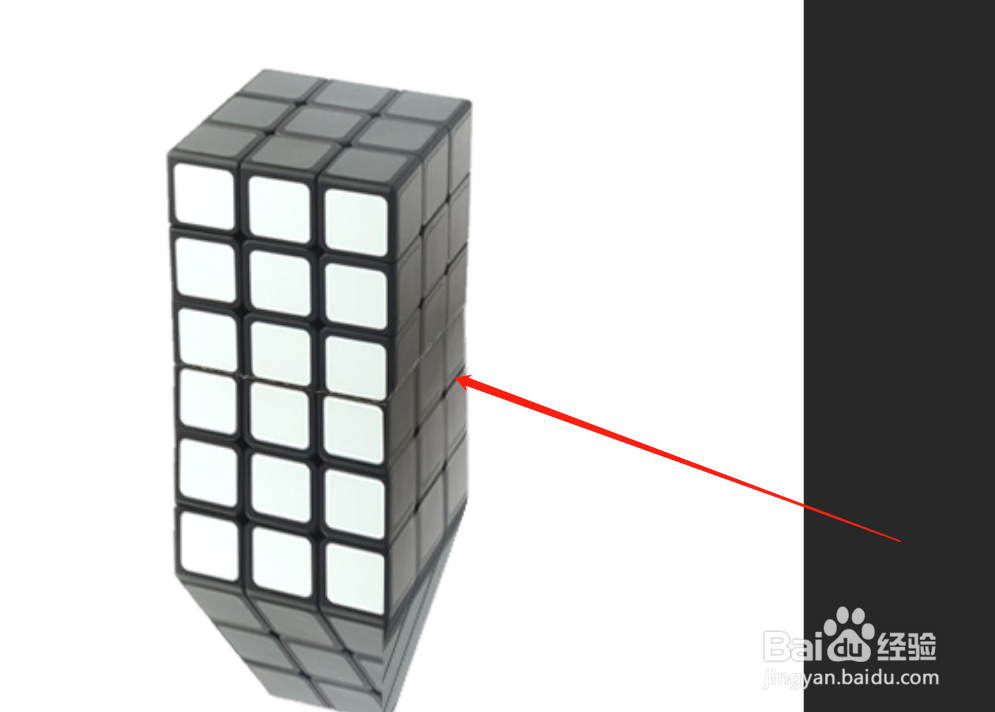
6、点击如下图所示位置,添加蒙版
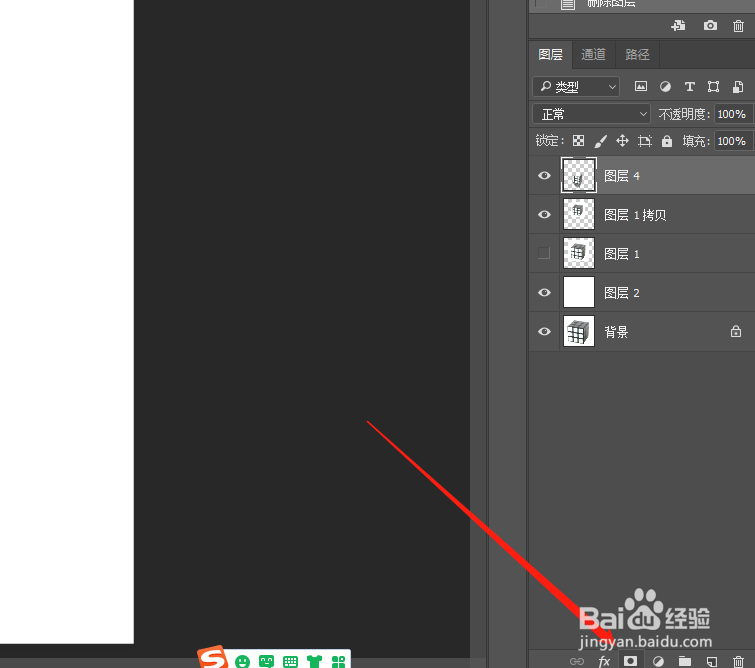
7、然后快捷键“G”选择渐变工具,在蒙版的位置进行黑到透明的渐变处理。
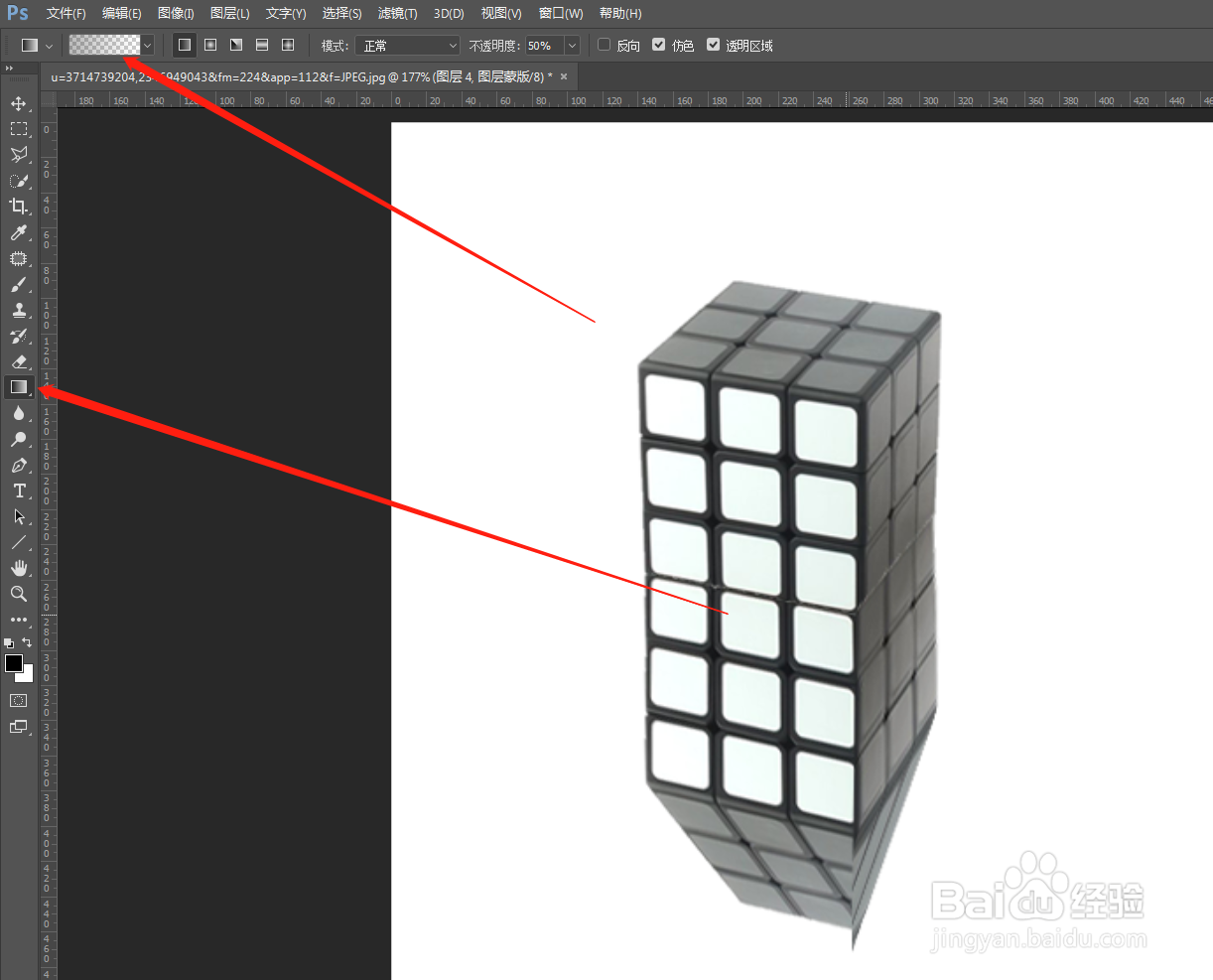
8、最后就完成啦~

时间:2024-10-14 03:47:41
1、首先我们导入一个不规则底部的图案
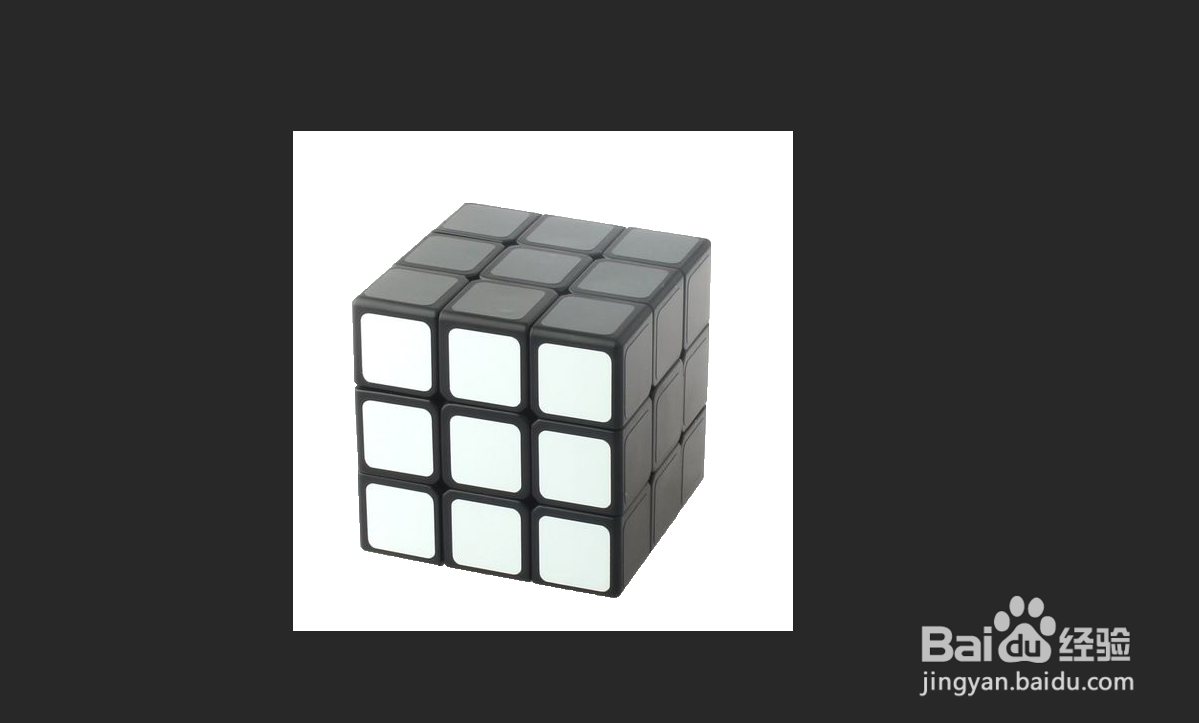
2、然后变换大小,抠出主体后复制一层
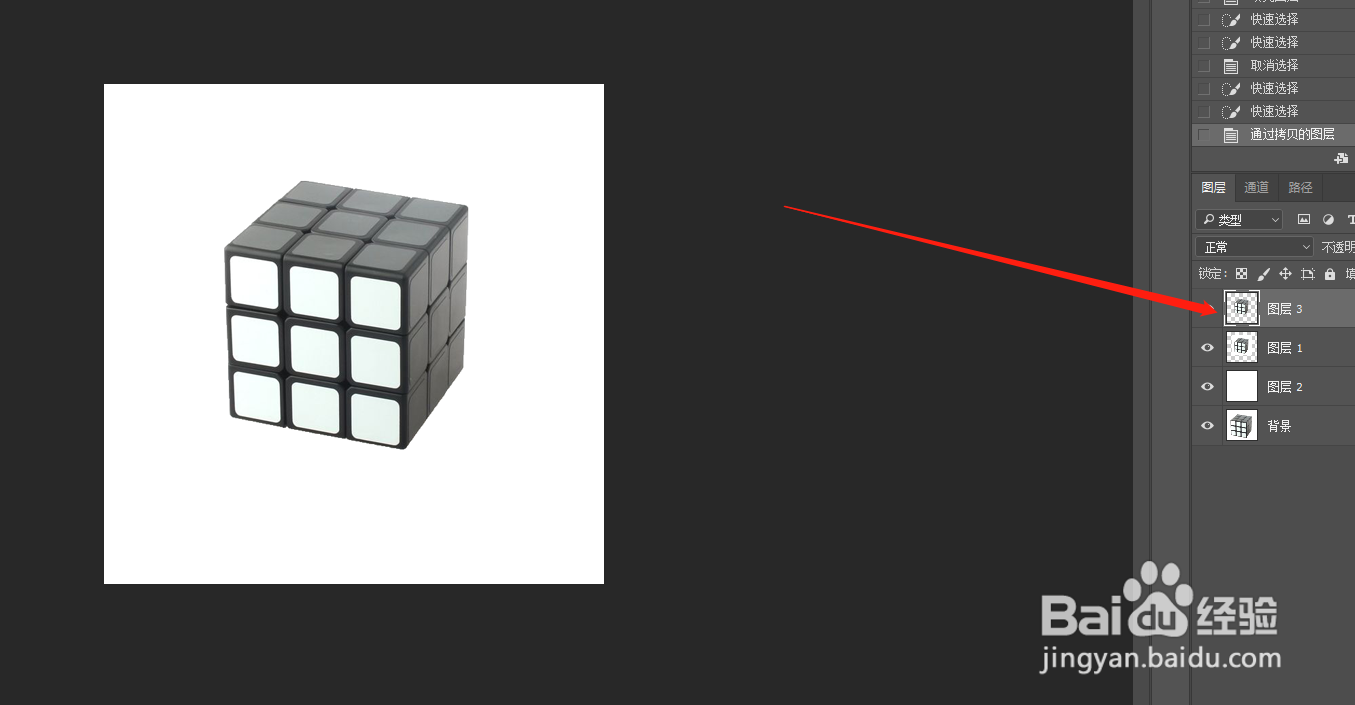
3、然后按住ctrl + T,选择“垂直翻转”。然后你会得到如下图案
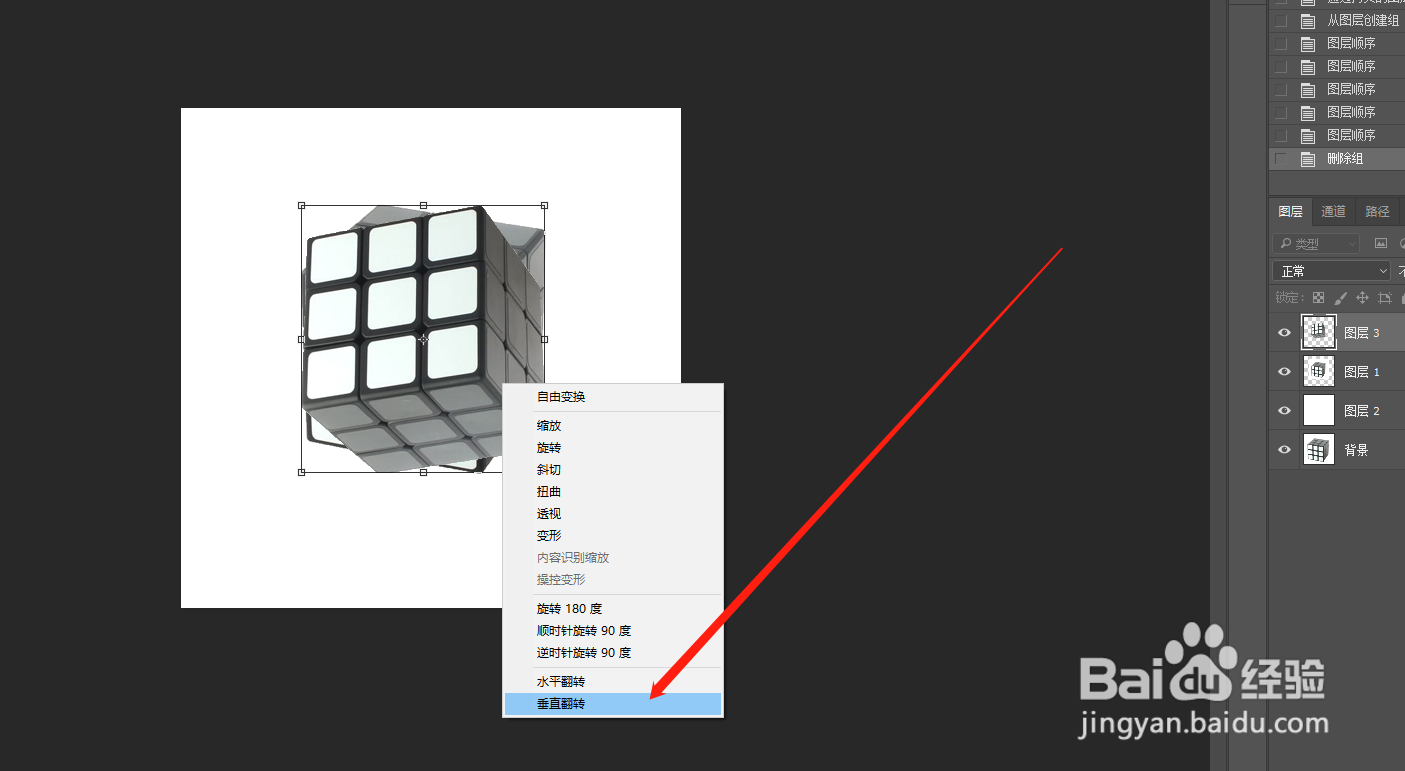
4、然后调整到合适位置,快捷键M,框选中要变形的部分,然后按住Ctrl+T选择斜切。
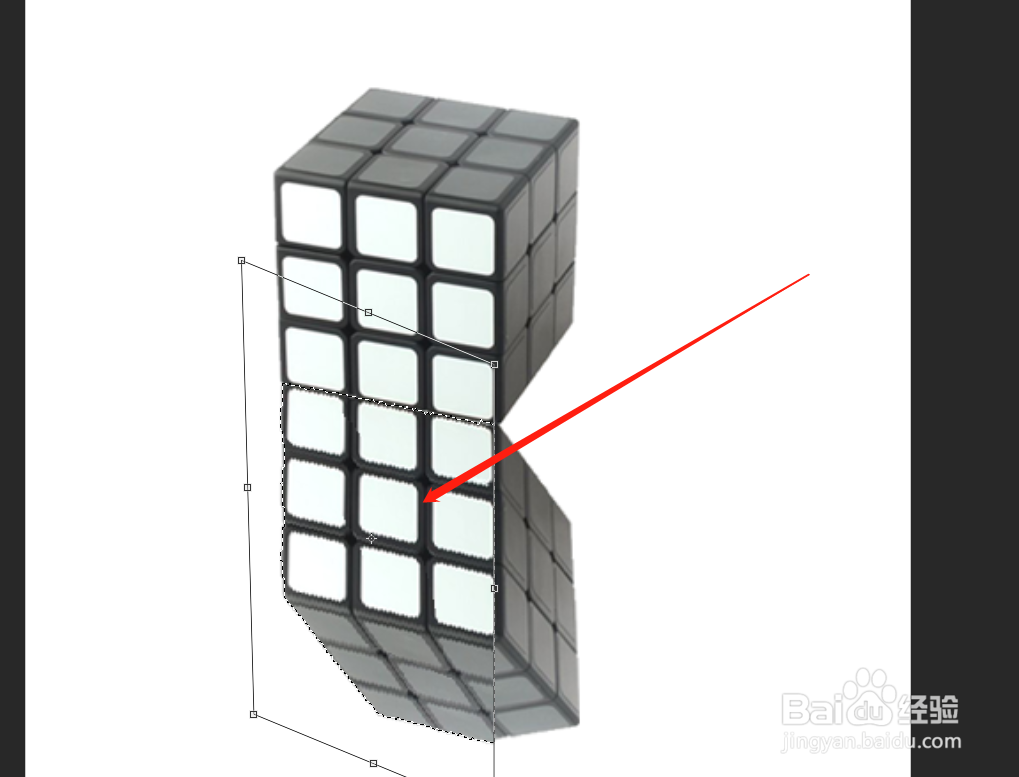
5、右边也是如此,最后得到效果
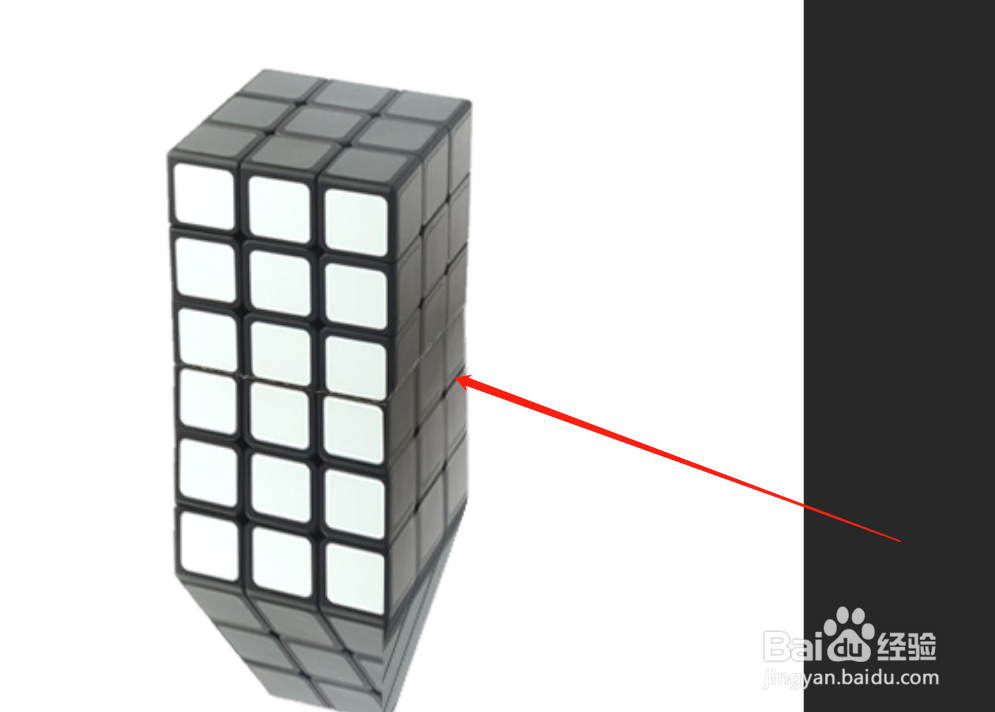
6、点击如下图所示位置,添加蒙版
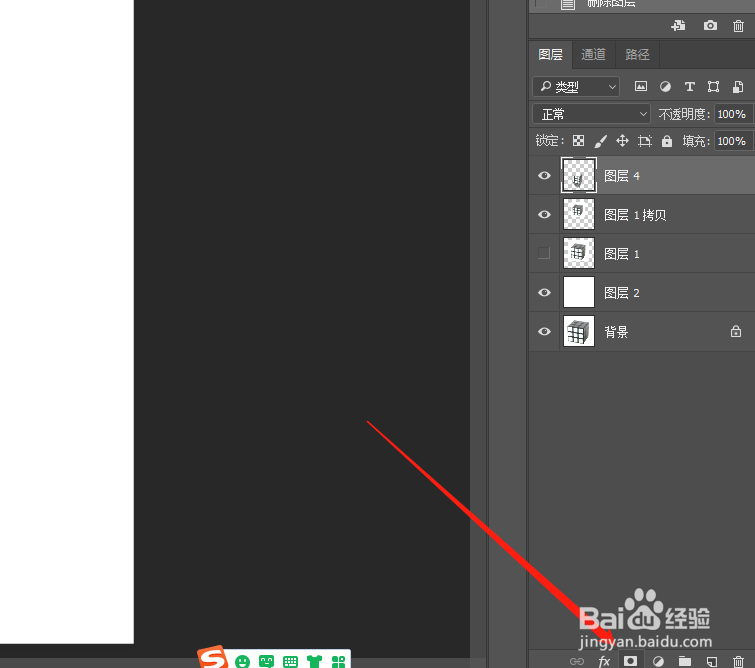
7、然后快捷键“G”选择渐变工具,在蒙版的位置进行黑到透明的渐变处理。
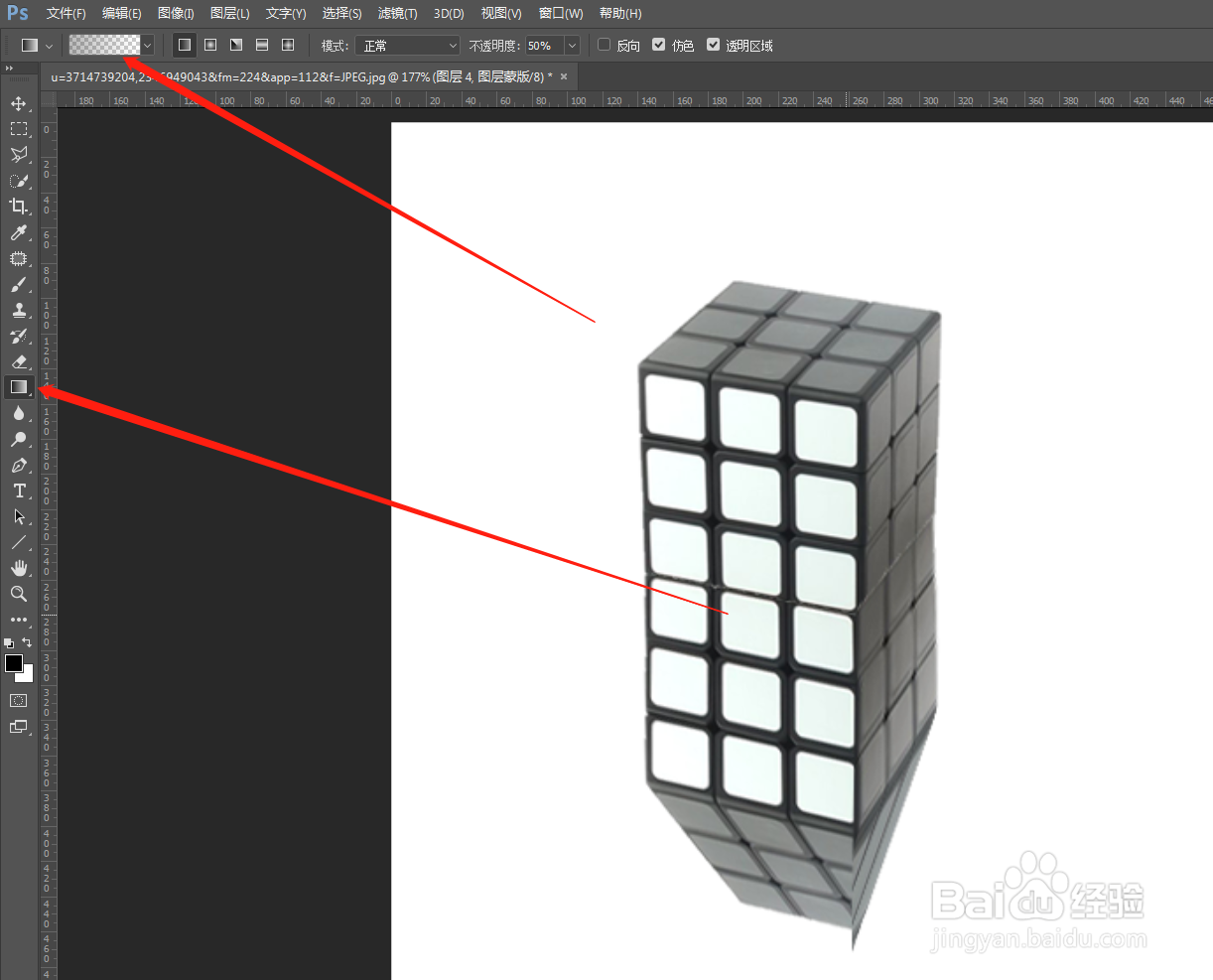
8、最后就完成啦~

